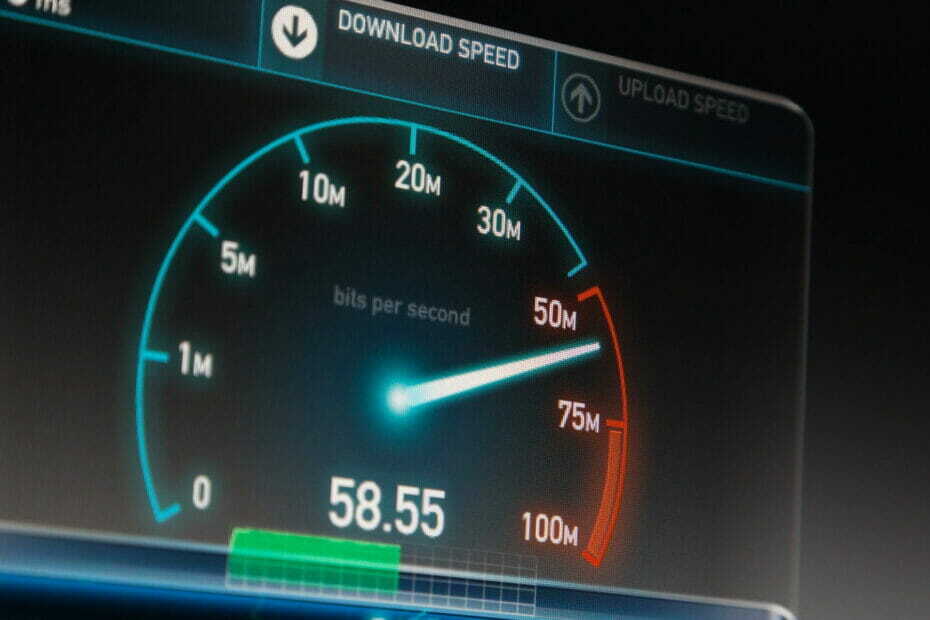خبرة في البرامج والأجهزة الموفرة للوقت تساعد 200 مليون مستخدم سنويًا. إرشادك بنصائح إرشادية وأخبار ونصائح لترقية حياتك التقنية.
اعرض خصائص اتصال VPN
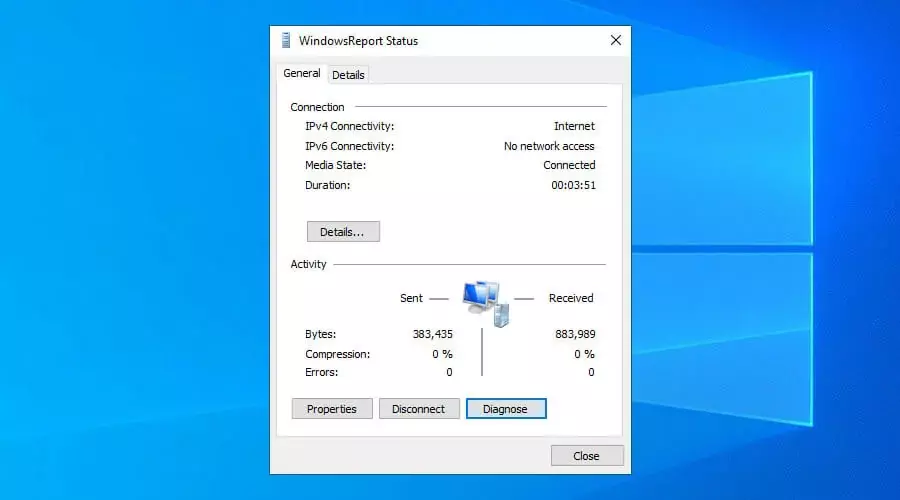
- انقر بزر الماوس الأيمن فوق Windows 10 زر البدء.
- اذهب إلى اتصالات الشبكة.
- انقر تغيير خيارات المحول.
- انقر نقرًا مزدوجًا فوق اتصال VPN.
قد يبدو الأمر وكأنه طريقة بدائية لمراقبة اتصال Windows 10 VPN الخاص بك ، ولكن يمكنك عرض إجمالي البايت المرسلة والمستلمة بهذه الطريقة.
قم بتمكين تصحيح الأخطاء وفحص السجلات
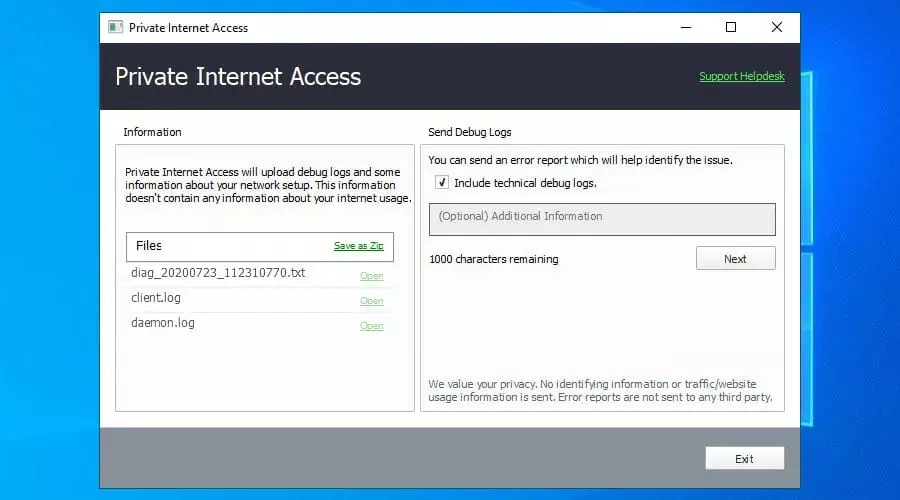
- قم بالتسجيل في أ خطة اشتراك PIA.
- قم بتنزيل PIA وتثبيته.
- اتصل بخادم VPN.
- رمز PIA ذو اللون الأيمن في لوحة النظام.
- اذهب إلى إعدادات > مساعدة.
- الشيك تمكين تسجيل التصحيح.
- انقر إرسال سجلات التصحيح.
- انقر فتح بجوار ملف السجل لفتح موقعه في مستكشف Windows.
تمنحك هذه الطريقة بيانات أولية كاملة حول اتصال VPN. اخترنا Private Internet Access في هذا المثال لأنه هو أفضل VPN لنظام التشغيل Windows 10. إنها خدمة VPN سريعة وآمنة يديرها تقنيات Kape.

الوصول إلى الإنترنت الخاص
قم بتمكين تسجيل تصحيح الأخطاء في PIA لمعرفة ما يحدث بالضبط لاتصال VPN الخاص بك.
اشتر الآن
استخدم Pathping
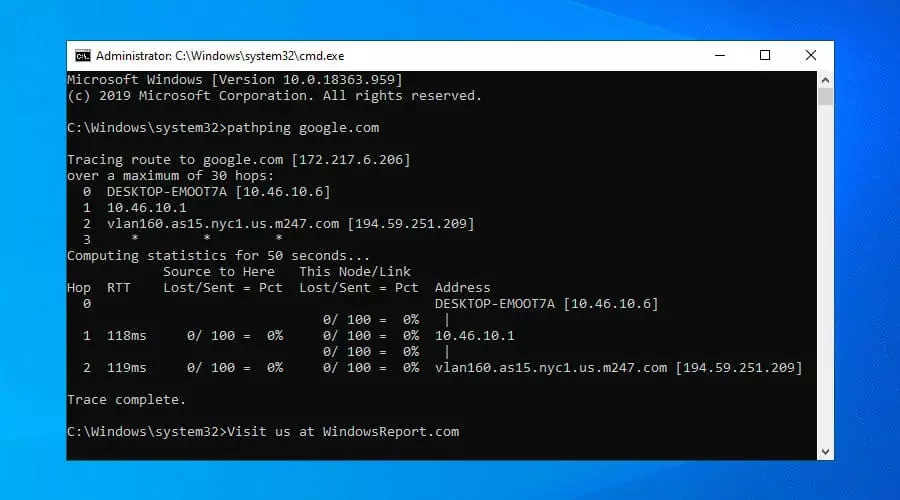
- إطلاق موجه الأمر كمسؤول.
- يكتب باثبينج وعنوان IP أو اسم المضيف لجهاز الكمبيوتر البعيد.
- يمكنك أيضًا استخدام الحجج ، كما هو مفصل في دليل باثبينج.
Pathping هو مزيج من بينغ و traceroute ، الذي يتحقق من المسار بين جهاز الكمبيوتر الخاص بك وخادم بعيد. يرسل الأمر ping في كل خطوة على الطريق ، مما يجعله أداة ممتازة لمراقبة اتصال Windows 10 VPN الخاص بك و تحقق من فقدان الحزمة.
استخدم NetworkTrafficView
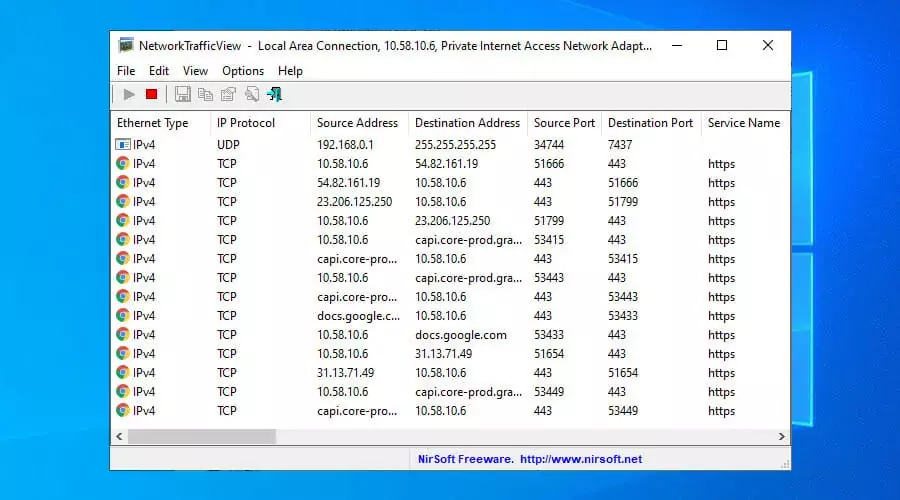
- تنزيل NetworkTrafficView وفك ضغط ملف ZIP.
- قم بتشغيل الأداة كمسؤول.
- قم بتعيين اتصال VPN كمحول الشبكة الخاص بك.
- انقر فوق زر البداية.
NetworkTrafficView مجاني للاستخدام علبة الشم يتيح لك اختيار محول الشبكة لتتبع جميع العمليات التي تدعم الإنترنت. يمكنك استخدامه لمراقبة اتصال VPN الخاص بك في نظام التشغيل Windows 10 وعرض المعلومات التفصيلية ، مثل سرعة البيانات وآخر وقت للحزمة ووقت الاستجابة.
تحقق من الأدوات المجانية الأخرى مثل Performance Monitor (المضمنة في Windows 10) أو مراقب شبكة مايكروسوفت.
استخدم PRTG Network Monitor
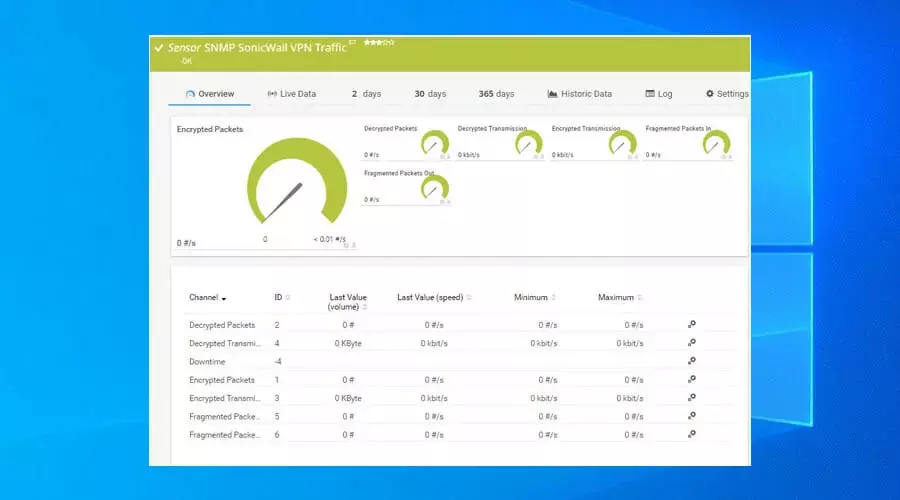
- قم بتنزيل PRTG Network Monitor.
- قم بتثبيت التطبيق وتشغيله.
- قم بتسجيل الدخول إلى واجهة الويب باستخدام بيانات الاعتماد الافتراضية.
- افتح ال مجسات القائمة وانقر أضف جهاز استشعار.
- يختار أضف جهاز استشعار إلى جهاز وانقر جهاز التحقيق.
- انقر يكمل.
- في مربع البحث ، اكتب VPN.
- انقر فوق نوع المستشعر المفضل.
- تعيين اسم المستشعر وانقر يخلق.
- انقر فوق المستشعر لعرض البيانات المتعلقة بـ VPN.
مراقب شبكة PRTG هو ملف أداة فحص حركة مرور الشبكة للشركات التي ترغب في مراقبة اتصالات VPN على Windows 10 و Windows Server. يمكن استخدامه لتتبع نشاط الاتصالات البعيدة.
يمكنك الكشف مشاكل اتصال VPN وحركة المرور المشبوهة ، وتلقي إخطارات بشأن الأحداث المهمة ، وإنشاء التقارير ، والمزيد. حاليًا ، تدعم PRTG Network Monitor اتصالات SNMP Cisco ASA VPN وحركة المرور والمستخدمين ، جنبًا إلى جنب مع حركة مرور SNMP SonicWall VPN.
يمكن لأصحاب الأعمال تتبع اتصالات VPN وحماية البنية التحتية لشبكتهم باستخدام أفضل شبكات VPN للشركات.
في الختام ، يمكن أن تساعدك هذه الحلول الخمسة في مراقبة اتصالات VPN الخاصة بك على أجهزة الكمبيوتر التي تعمل بنظام Windows 10. كما ترى ، فإنها تعرض معلومات متنوعة ، من البيانات البسيطة مثل إجمالي حزم البيانات المرسلة والمستلمة إلى تفاصيل أكثر تفصيلاً مثل الموظفين المتصلين حاليًا.
إذا كنت تتعامل مع خطأ معين في VPN ، فتأكد من زيارة مركز استكشاف أخطاء VPN وإصلاحها.
© حقوق النشر Windows Report 2021. غير مرتبط بـ Microsoft